当我们在看电视时,经常会看到有些字幕是从画面中的下部慢慢地出来,然后在画面的上部消失:好多人好奇是怎么做出来的,其实我们可以利用PowerPoint强大的演示功能也可以制作出这样一张幻灯片,具体PPT制作特殊字幕的过程如下:
⑴在"新建"幻灯片中选择"空白"格式的幻灯片,单击"确定";
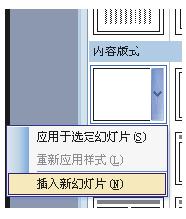
⑵在"插入"菜单上选择"图片"中的"来自文件"选项,选择已设计好背景图片的文件名,单击"插入"按钮:这时选择好的背景图片就出现在幻灯片上了:

⑶调整好图片的大小,选定图片框,在"编辑"菜单中选择"复制",以备后面反复调用这幅图片:
⑷用图片上的"裁剪"工具保留图片下部约1/5的部分,将保留的图片移出幻灯片外,以方便后面的操作:
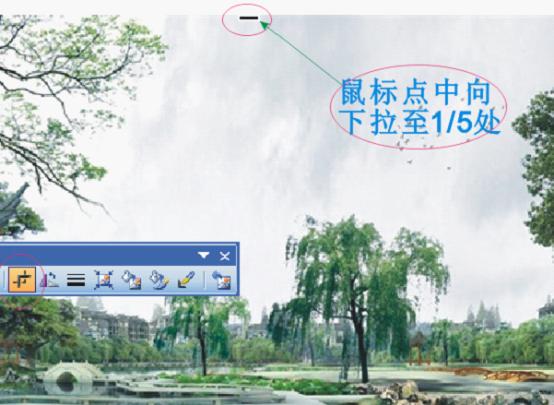
⑸单击"编辑"菜单,选择"粘贴",以下操作同第4条,保留约3/5的上部图片;
⑹单击"编辑"菜单,选择"粘贴",在屏幕下面的"绘图"菜单中选择"叠放次序",单击"置于底层":此时,灯片上有了三幅图片:完整的背景图、上部图片和下部图片:

⑺首先将完整的背景图在幻灯片上放好,然后将上部图片和下部图片在背景图片上拼放好,注意要看上去就好像是一幅图似的:
⑻单击"插入"菜单,选择"文本框"中的"文本框",在文本框中输入要演示的文本:

⑼先将文本框在"叠放次序"中"置于底层",然后再将文本框"上移一层":
⑽决定文本框的动画样式:单击"幻灯片放映",选择"自定义动画",在动画效果中选择
"从下部缓慢移入",单击"确定":
⑾在放置文本框时,要注意将文本框的框底线放在背景图片的上部,如文本内容较长,尽管从幻灯片的上部伸出,多长都没有关系:
⑿现在就可以按一下"幻灯片放映"的快捷键,看一看刚才制作的字幕如何,可以的话,就设置文本的字型、字号、颜色及动画的循环放映和配音等内容,这样,一张仿电影字幕的幻灯片就制成了。
新闻热点
疑难解答